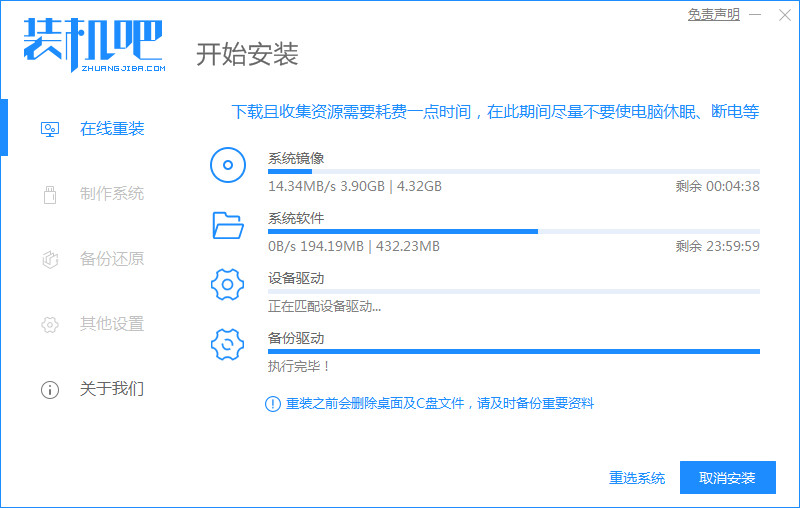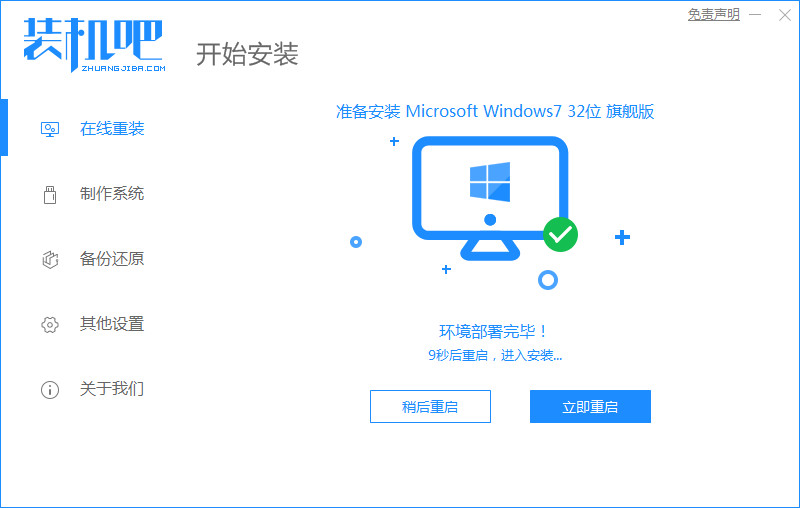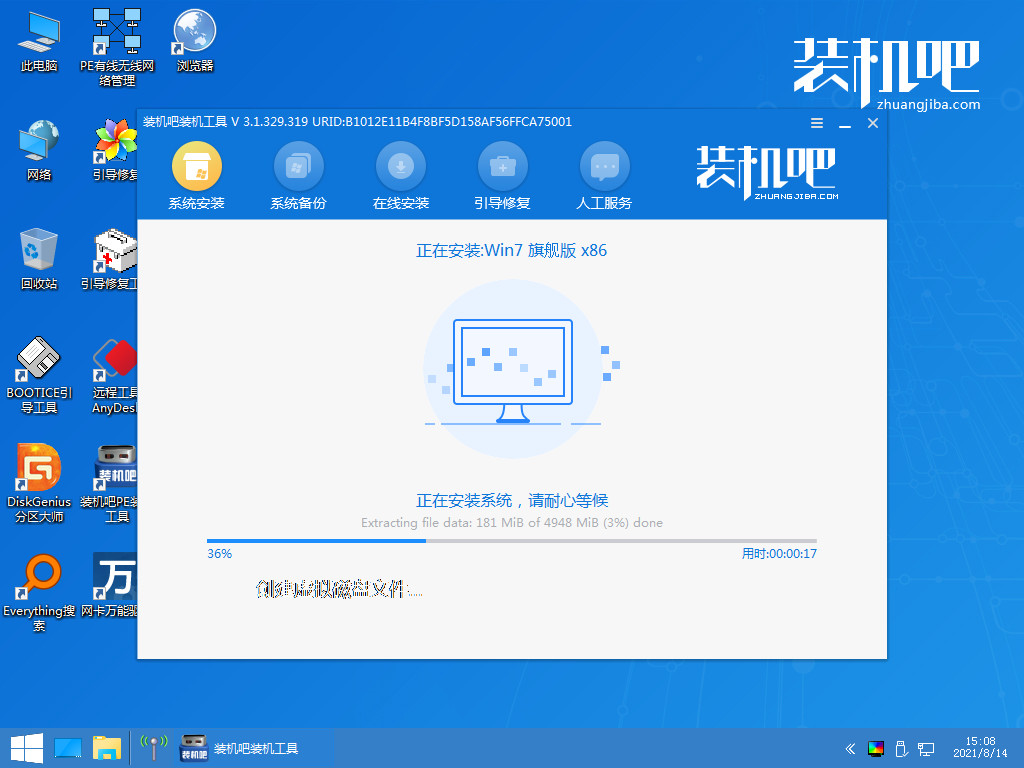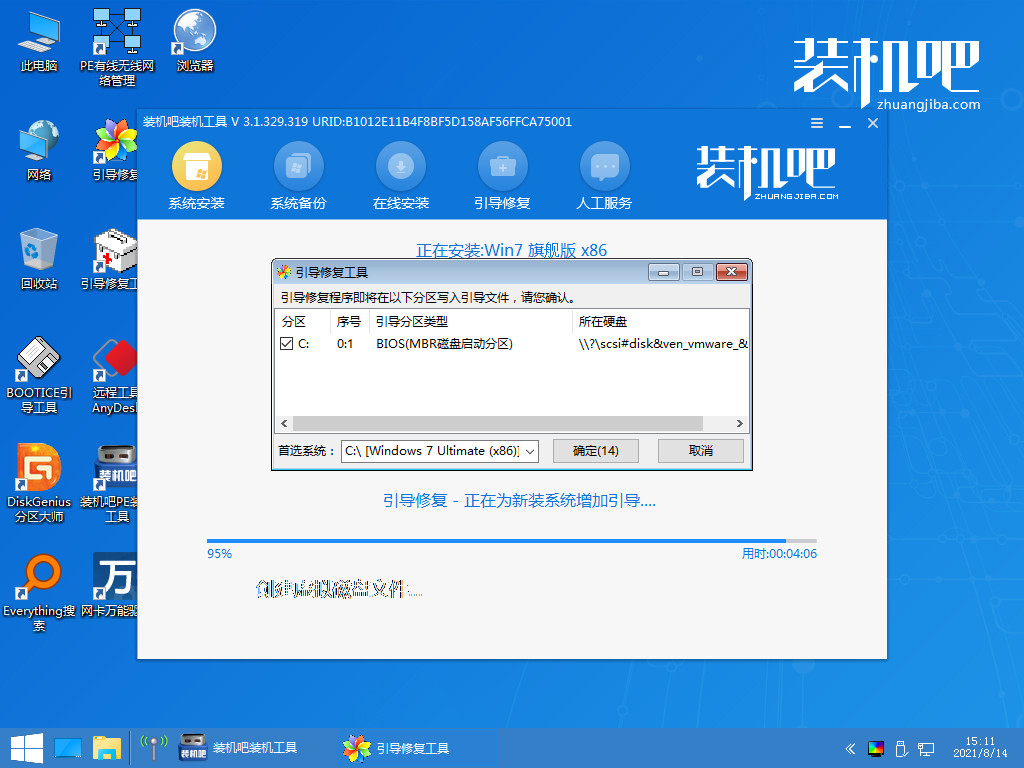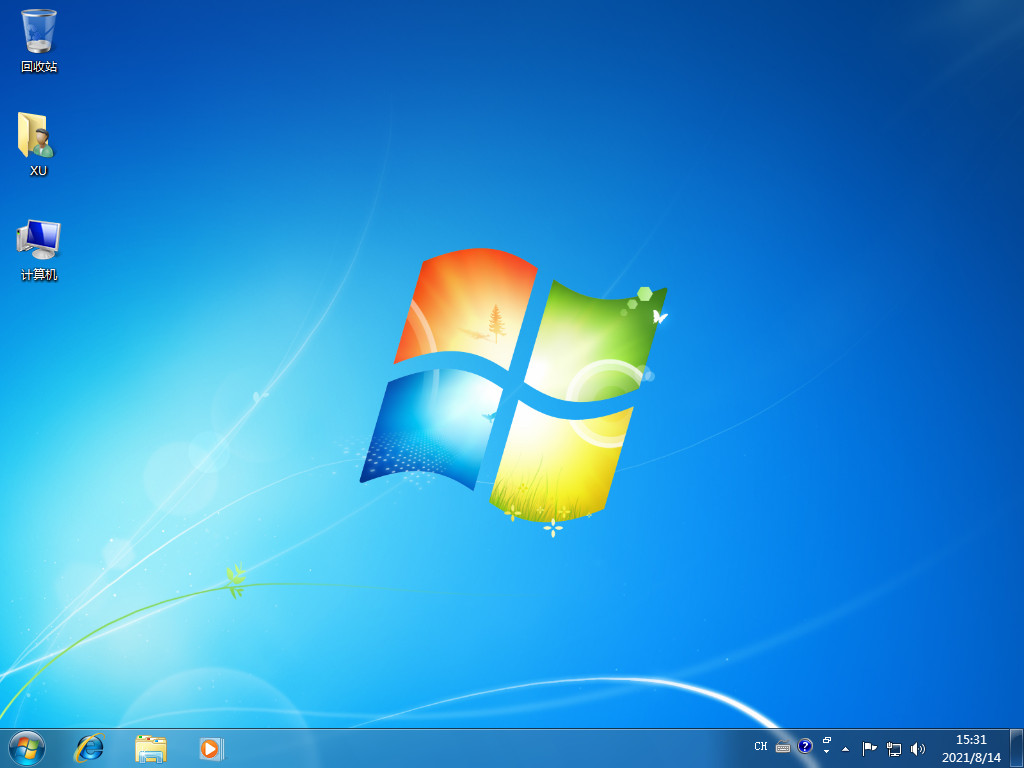因为win7系统的稳定性和可靠性,很多小伙伴还是使用的win7系统,不过依旧还有很多用户不清楚电脑如何重装系统win7,接下来,小编就把电脑重装系统win7的步骤教程分享给大家。
工具/原料
系统版本:Windows7
品牌类型:笔记本/台式机
软件版本:装机吧一键重装系统
1.打开装机吧一键重装系统,选择win7系统,再点击【下一步】。
2.正在下载选择好的系统,请耐心等待安装。
3.环境部署完毕。等待重启进入pe系统。
4.在菜单上选择【PE-MSDN】的选项,回车进入。
5.进入pe之后,系统开始自动安装。
6.正在引导修复,等待确认即可。
7.系统安装完成了,等待重启开始最后的部署工作。
8.部署完成,就入全新的系统。重装系统win7就完成了。
总结
使用装机吧一键重装系统,选择win7系统下载,等待下载好后的重启安装。